- Napotkanie tego komunikatu o błędzie może z czasem stać się frustrujące, zwłaszcza jeśli jesteś graczem.
- To artykuł zapewnia rezolucje to może naprawić to irytujące Epickie gry problem z wyrzutnią.
- Nie wahaj się dodać zakładek do naszego obszernego Sekcja rozwiązywania problemów więcej przydatnych przewodników.
- Sprawdź nasze Centrum gier aby dowiedzieć się więcej o rozwiązywaniu problemów artykuły do różnych gier.

To oprogramowanie naprawi typowe błędy komputera, ochroni Cię przed utratą plików, złośliwym oprogramowaniem, awarią sprzętu i zoptymalizuje komputer pod kątem maksymalnej wydajności. Napraw problemy z komputerem i usuń wirusy teraz w 3 prostych krokach:
- Pobierz narzędzie do naprawy komputera Restoro który jest dostarczany z opatentowanymi technologiami (dostępny patent tutaj).
- Kliknij Rozpocznij skanowanie aby znaleźć problemy z systemem Windows, które mogą powodować problemy z komputerem.
- Kliknij Naprawić wszystko naprawić problemy mające wpływ na bezpieczeństwo i wydajność komputera
- Restoro zostało pobrane przez 0 czytelników w tym miesiącu.
Fortnite to jedna z najlepszych gier typu battle royale, w którą gracze potrzebują programu uruchamiającego Epic Games.
Jednak niektórzy gracze napotkali problem, w którym Epickie gry utknie na Poczekaj, aż rozpoczniemy aktualizację wiadomość.
W związku z tym Epic Games nie otwiera się, gdy utknie w komunikacie Proszę czekać; a potem gracze nie mogą grać Fortnite: Battle Royale.
Jak mogę naprawić błąd Epic Games, proszę czekać?
1. Uruchom Epic Games jako administrator
Kliknij prawym przyciskiem skrót Epic Games i wybierz Uruchom jako administrator.
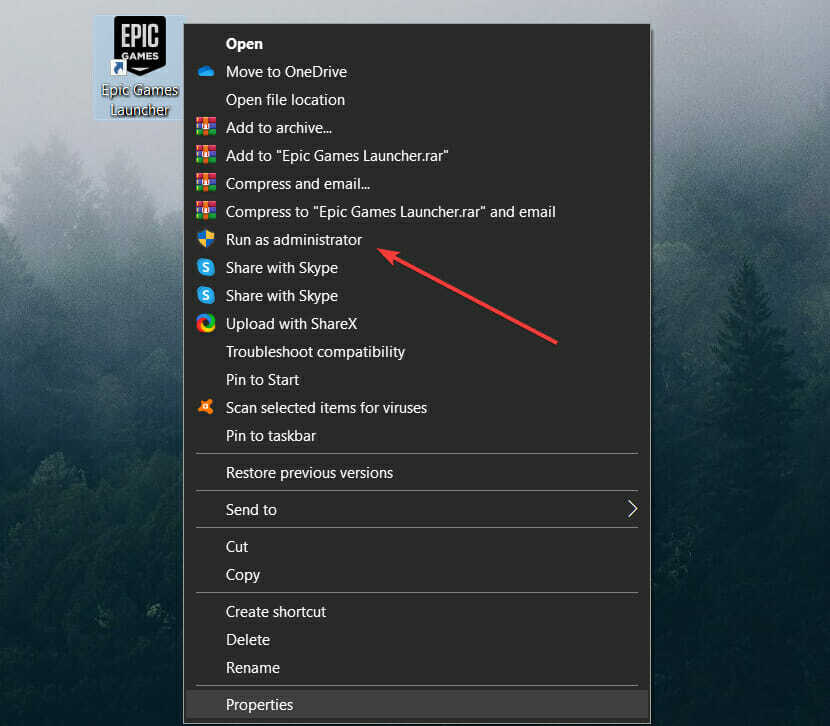
2. Dodaj wininet do ścieżki docelowej Epic Games
- Kliknij prawym przyciskiem skrót Epic Games i wybierz Nieruchomości.
- Kliknij na Skrót patka.
- Wchodzić -http=wininet na końcu ścieżki w polu Cel, jak na zrzucie bezpośrednio poniżej.
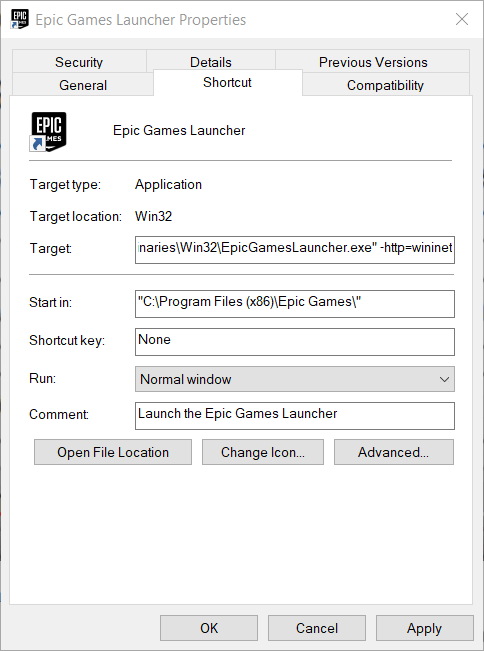
- Kliknij Zastosować opcja.
- Kliknij dobrze aby wyjść z okna.
3. Wyłącz zaporę systemu Windows
- Naciśnij klawisz Windows + klawisz skrótu S, aby otworzyć pole wyszukiwania.
- Następnie wpisz zapora sieciowa w polu wyszukiwania.
- Kliknij Zapora Windows Defenderender aby otworzyć aplet Panelu sterowania na zdjęciu bezpośrednio poniżej.
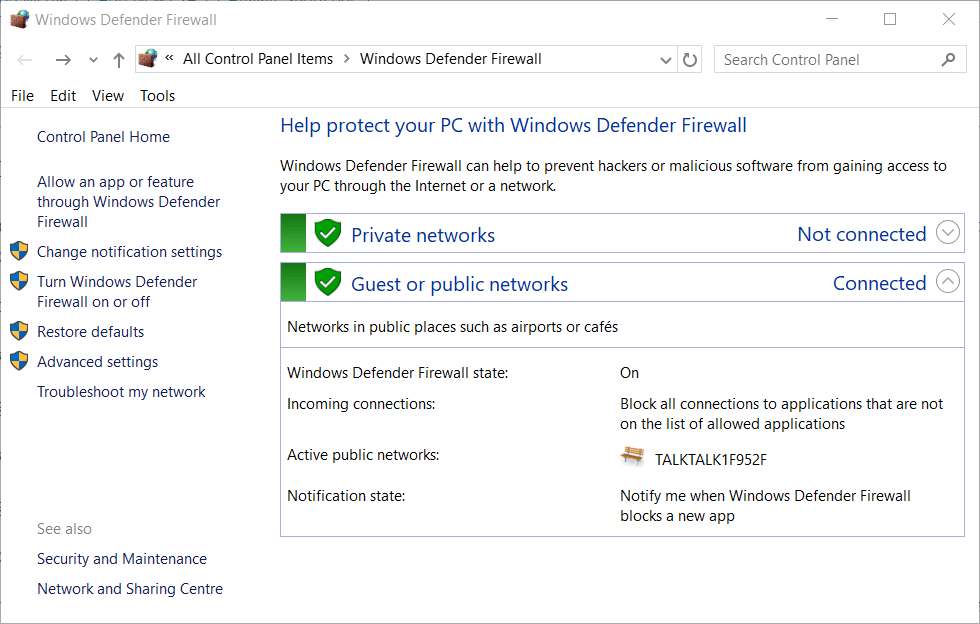
- Kliknij Włącz lub wyłącz Zaporę Windows Defender aby otworzyć Dostosuj ustawienia.
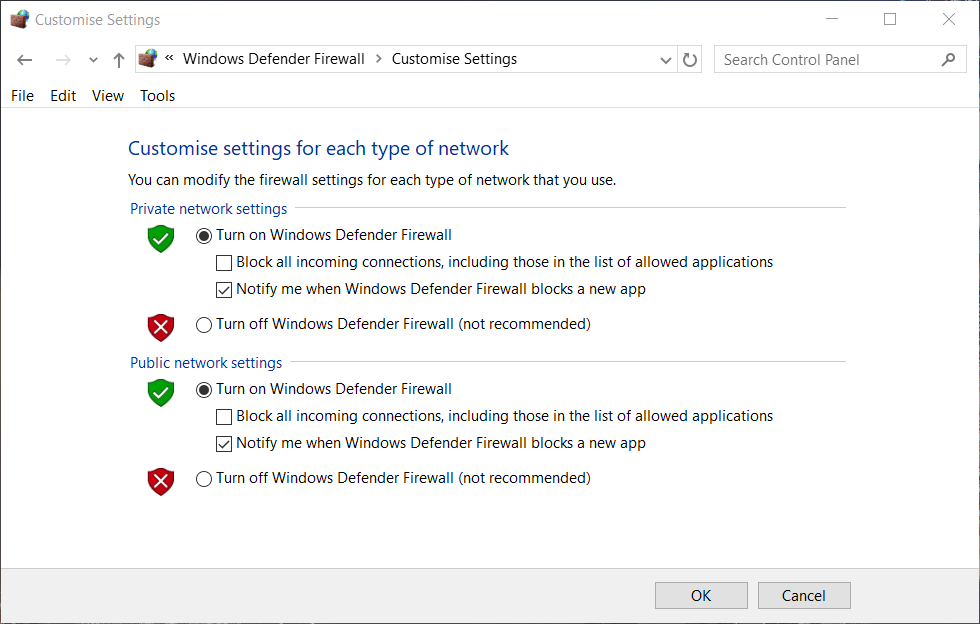
- Wybierz oba Wyłącz zaporę Windows Defender przyciski opcji i kliknij dobrze opcja.
- Spróbuj otworzyć Epickie gry jeszcze raz.
Uwaga:Jeśli Epic Games otworzy się bez problemów, będziesz wiedział, że był to problem z zaporą ogniową. Aby nie musieć wyłączać zapory za każdym razem, gdy grasz, po prostu dodaj oprogramowanie Epic Games do listy wyjątków zapory.
4. Wyłącz serwer proxy
- Otwórz pole wyszukiwania Cortany.
- Rodzaj Serwer proxy.
- Kliknij Ustawienia proxy aby otworzyć opcje na zdjęciu bezpośrednio poniżej.
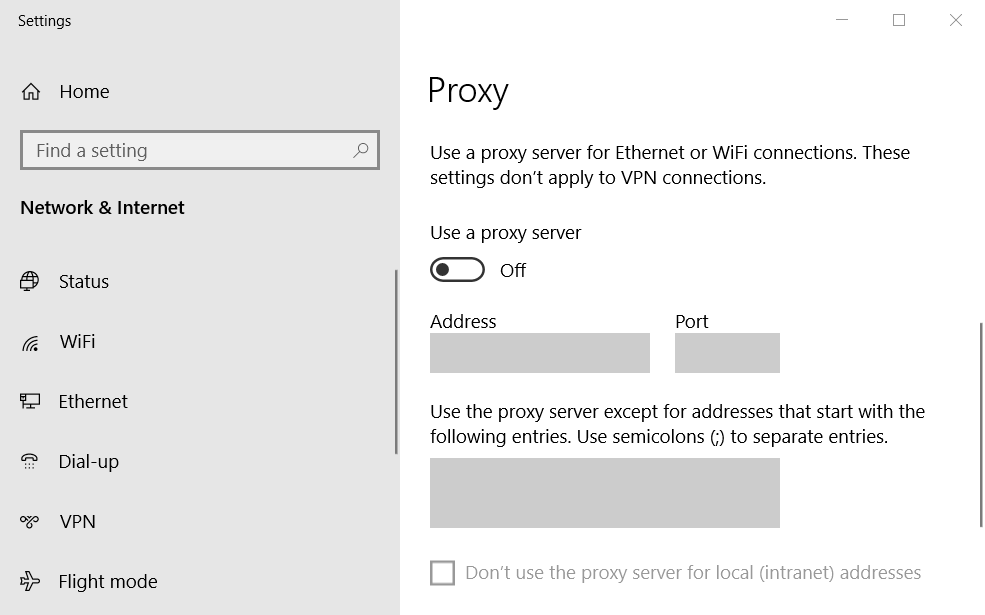
- Przełącz Użyj serwera proxy opcja wyłączona.
5. Zresetuj system Windows 10
- Kliknij Wpisz tutaj, aby wyszukać na pasku zadań.
- Rodzaj Resetowanie.
- Kliknij Zresetuj ten komputer aby otworzyć Ustawienia jak poniżej.
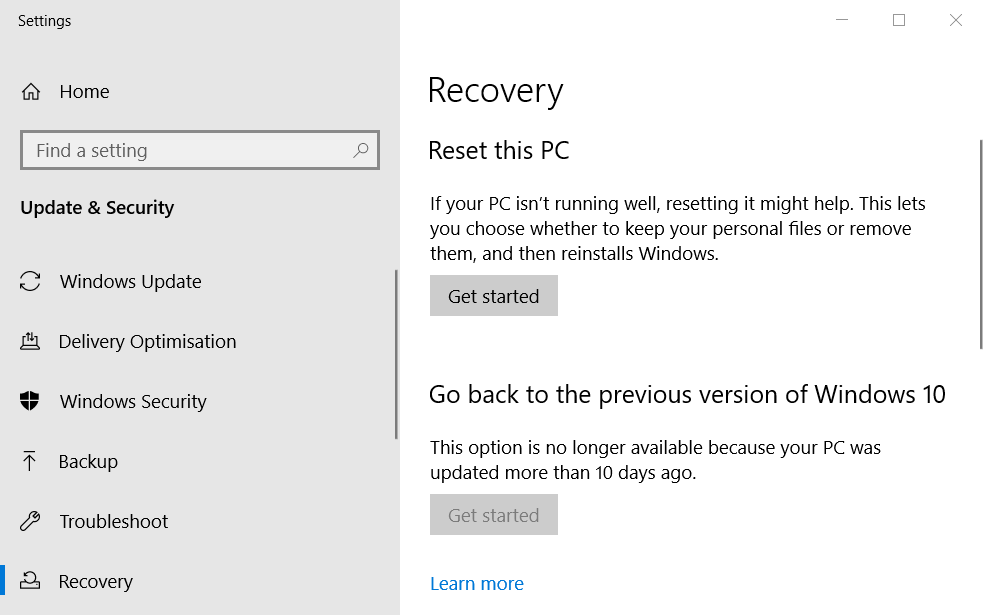
- Kliknij Zaczynaj przycisk.
- Wybierz Zachowaj moje pliki opcja.
- Kliknij Kolejny kontynuować.
- wciśnij Resetowanie przycisk.
Mamy nadzieję, że ten przewodnik rozwiązał problemy z uruchamianiem Epic Games. Teraz, gdy problem zniknął, możesz grać w Fortnite bez irytujących błędów.
 Nadal masz problemy?Napraw je za pomocą tego narzędzia:
Nadal masz problemy?Napraw je za pomocą tego narzędzia:
- Pobierz to narzędzie do naprawy komputera ocenione jako świetne na TrustPilot.com (pobieranie rozpoczyna się na tej stronie).
- Kliknij Rozpocznij skanowanie aby znaleźć problemy z systemem Windows, które mogą powodować problemy z komputerem.
- Kliknij Naprawić wszystko rozwiązać problemy z opatentowanymi technologiami (Ekskluzywny rabat dla naszych czytelników).
Restoro zostało pobrane przez 0 czytelników w tym miesiącu.
Często Zadawane Pytania
Ten błąd może być spowodowany problemem po stronie serwera. Jeśli nie możesz pobrać żadnych treści, sprawdź ten dokładny artykuł naprawić to.
Tak, może to również rozwiązać problem, ponieważ niektóre programy antywirusowe innych firm mają własne zapory. Poznaj nasze najlepszy przewodnik po oprogramowaniu antywirusowym dla niektórych opcji.
Nie, do gry w Fortnite potrzebny jest program uruchamiający Epic Games.

![Fortnite utknął na Proszę czekać [rozwiązane]](/f/5f155a810412e1385895302b618d1b42.jpg?width=300&height=460)
